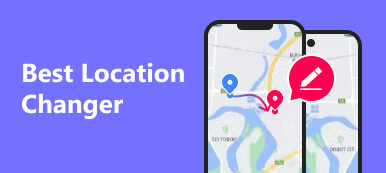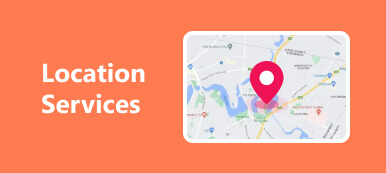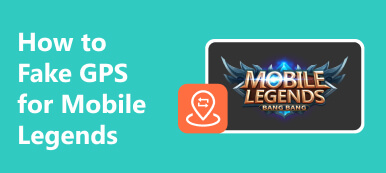Nykyään vietät valtavan määrän aikaa verkossa. Koska kolikolla on kaksi puolta, saatat kärsiä Internetin tietosuojatietojen loukkaamisesta samalla kun nautit Internetin tarjoamasta mukavuudesta. Joten miten poistat Internetin negatiiviset puolet? The Paikkakunnan vartija tulee näkyvillesi. Joten tämä kattava katsaus esittelee sinut Location Guardista ja sen käytöstä. Lisäksi voit ymmärtää tapa täydentää sen puutetta.
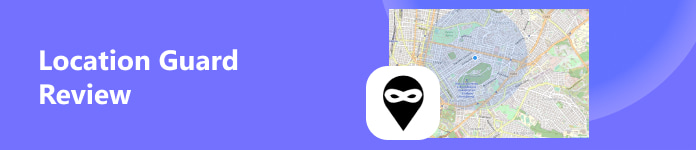
- Osa 1. Yleiskatsaus Location Guardista
- Osa 2. Location Guardin käyttäminen Firefoxissa ja Chromessa
- Osa 3. Ylivoimainen vaihtoehto paikkavartijalle
- Osa 4. Usein kysytyt kysymykset Location Guardista
Osa 1. Yleiskatsaus Location Guardista
1. Mikä on Location Guard
Kuten nimi osoittaa, Location Guard pyrkii suojaamaan sijaintitietojasi ja suojaamaan yksityisyyttäsi. Location Guard on laajennus, joka piilottaa maantieteellisen sijaintisi verkkosivustoilta. Location Guard toteuttaa sijainnin hämärtymistekniikan. Joten voit käyttää Location Guard Extension -laajennusta lisätäksesi tietyn määrän satunnaista kohinaa tarkkaan maantieteelliseen sijaintiisi luodaksesi väärennetyn sijainnin käyttäessäsi sijaintitietoisia verkkosivustoja, kuten Google Chromea.
2. Location Guard Extension vs. VPN
Location Guard Extension on ilmainen lisäosa, jonka voit lisätä selaimeesi. VPN:ään verrattuna Location Guard antaa etulyöntiaseman. Voit väärentää IP-osoitteesi VPN:n avulla. Jotkin selaimet, kuten Google Chrome, voivat kuitenkin saada tarkat GPS-sijaintitietosi JavaScript-sovellusliittymän kautta. Toisin sanoen Location Guard Extension voi väärentää GPS-sijaintisi, kun taas VPN ei voi.
3. Paikkavartijan puute
Et kuitenkaan voi käyttää Location Guardia GPS-sijaintisi väärentämiseen mobiililaitteillasi. Kun haluat suojata sijaintisi yksityisyyttä joissakin liiallisissa sijaintitietoisissa sovelluksissa, kuten Bumble, Facebook, Twitter jne.
4. Location Guard: turvallinen tai ei
Onko Location Guardia turvallista käyttää? Vastaus on kyllä. Kehittäjä vakuuttaa, että tietojasi ei käytetä väärin tai myydä kolmansille osapuolille. Joten sinun ei tarvitse huolehtia siitä, että GPS-spoofer vahingoittaa yksityisyyttäsi.
Osa 2. Location Guardin käyttäminen Firefoxissa ja Chromessa
1. Location Guardin käyttäminen Firefoxissa
Vaihe 1 Avaa Firefox-selain tietokoneellasi. Voit napauttaa ja löytää Location Guard -lisäosan Firefox-selaimen lisäosien kaupasta (https://addons.mozilla.org/en-US/firefox/). Tai voit siirtyä suoraan Location Guard -lisäosan sivulle Mozilla Firefoxissa (https://addons.mozilla.org/en-US/firefox/addon/location-guard/).
Valitse Lisää Firefoxiin -painiketta lisätäksesi Location Guard Firefoxissa. Sitten on ponnahdusikkuna, jossa voit vahvistaa, ja sinun tulee napsauttaa Lisää painiketta.
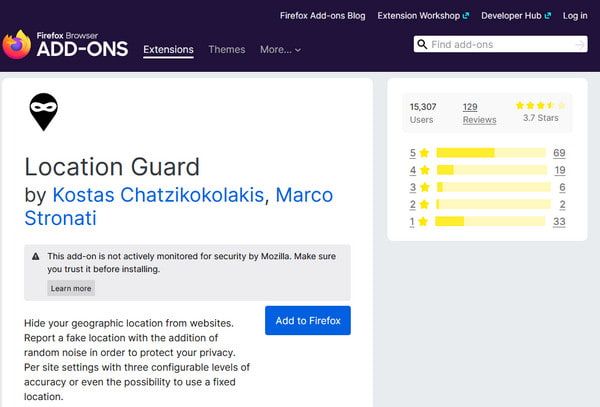
Vaihe 2 Valitse Vaihtoehdot -painiketta. Valitse vaihtoehto Käytä kiinteää sijaintia alla olevasta valikosta, jossa se näyttää oletustason.
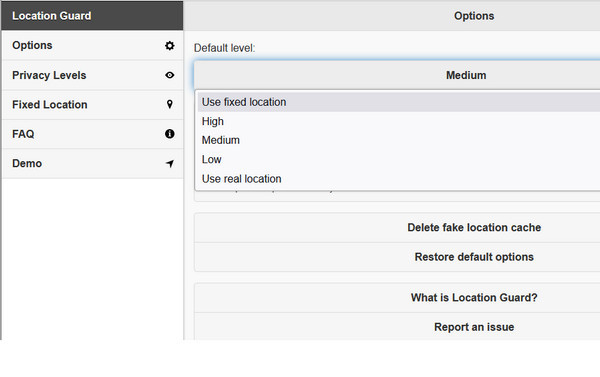
Vaihe 3 Valitse Kiinteä sijainti painiketta vasemmalla. Tämän jälkeen voit muuttaa Firefoxin sijaintia vetämällä kartalla olevaa sinistä merkkiä.

Lisäksi voit napsauttaa Yksityisyystasot -painiketta lisätäksesi kohinaa, kun Firefox vaatii maantieteellistä sijaintiasi. Voit valita kolmesta tietosuojatasosta: Matala, Keskikokoinenja Korkea. Voit valita yhden sumentamaan tarkan sijaintisi.

2. Location Guardin käyttäminen Chromessa
Vaihe 1 Avaa Google Chrome ja hae Paikkakunnan vartija Google-haussa. Napsauta ensimmäistä tulosta ja napsauta Lisää Chromeen painiketta.
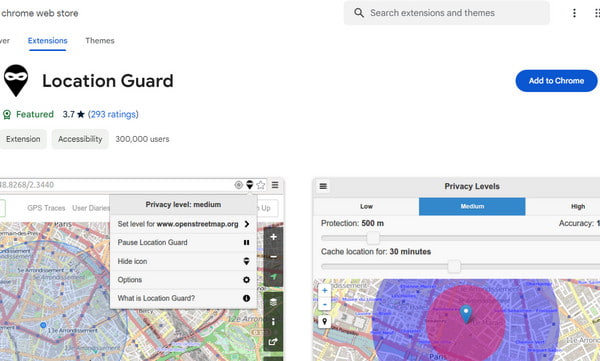
Vaihe 2 Voit valita kahdesta vaihtoehdosta. Ensimmäinen on tukea todellisen sijaintisi alhaisempaa tarkkuutta. Jos haluat saada Googlelta henkilökohtaisia palveluita samalla kun yrität suojata sijaintisi turvallisuutta, voit valita Yksityisyystasot lisätäksesi satunnaista kohinaa maantieteelliseen sijaintiisi.

Vaihe 3 Toinen on sijainnin kiinnittäminen kartalle todellisen sijaintisi huijaamiseksi. Voit napsauttaa Vaihtoehdot -painiketta löytääksesi Käytä kiinteää sijaintia Oletustason alla olevasta valikosta. Sitten voit napsauttaa Kiinteä sijainti -painiketta asettaaksesi sinulle uuden sijainnin kartalla.

Osa 3. Ylivoimainen vaihtoehto paikkavartijalle
Noudattamalla yllä olevia yksityiskohtaisia ohjeita voit käyttää Location Guard Extension -laajennusta selaimessasi ilmaiseksi. Tällaista Location Guard -sovellusta ei kuitenkaan voi asentaa mobiililaitteisiin. Kun tarvitset tällaista sijaintihuijausta, voit kääntyä puoleen Apeaksoft iPhone Location Changer. Se voi muuttaa uusimman iOS-laitteesi GPS-sijaintia.

4,000,000 + Lataukset
Suojaa sijaintitietosi muutamalla napsautuksella.
Luo virtuaalisia sijainteja Bumblessa, Instagramissa, Twitterissä, Facebookissa jne.
Ylimääräisiä värikkäitä ominaisuuksia, joita voit tutkia.
Yhteensopiva uusimpien iOS 17/iPadOS 17:n ja iPhone 15:n kanssa.
Vaihe 1 Asenna tehokas sijaintihuijaus Windows- tai Mac-tietokoneellesi ilmaiseksi. Liitä sitten iOS-laitteesi ohjelmistoon salamakaapelilla. Klikkaa Aloita -painiketta nauttiaksesi parhaasta sijainninvaihtajasta. Muista napauttaa Luottamus -painiketta, kun se ponnahtaa esiin sekä tietokoneellasi että iOS-laitteella.

Vaihe 2 Pääliittymässä näkyy neljä tilaa: Muokkaa sijaintia, Yhden luukun tila, Multi-stop-tilaja Ohjaussauvan tila. Tästä valitsemme Muokkaa sijaintia -tilassa voit muuttaa maantieteellistä sijaintiasi. Kolme muuta tilaa on tarkoitettu virtuaalisten reittien luomiseen.

Vaihe 3 Oletuksena voit kirjoittaa satunnaisia osoitteita ruudussa olevaan ruutuun Muokkaa sijaintia -valintaikkuna ja napsauta Vahvista Muokkaa muuttaaksesi sijaintiasi kerralla.
Jos sinulla ei ole tiettyjä osoitteita, voit valita satunnaisen sijainnin kartalta. Napsauta sitten Siirrä -painiketta ponnahdusikkunassa vahvistaaksesi uuden maantieteellisen sijaintisi.

Osa 4. Usein kysytyt kysymykset Location Guardista
Voinko käyttää Location Guardia puhelimessani?
Ei, Location Guard on laajennus. Sitä käytetään selaimeen piilottamaan tarkan sijaintisi. Voit lisätä Location Guard -laajennuksen Firefoxiin tai Google Chromeen. Jos kuitenkin haluat piilottaa todellisen sijaintisi iPhonessa, voit käyttää Apeaksoft iPhone Location Changeria. Jos olet Android-käyttäjä, voit kokeilla iMyFone AnyTo auttaa sinua piilottamaan todellisen sijaintisi Android-laitteissa.
Mitä Location Guard tarkoittaa?
Location Guardin tärkein tarkoitus on suojata sijaintitietojasi ja yksityisyyttäsi. Esimerkiksi Google Chrome tarjoaa sinulle valikoiman mukautettuja palveluita sijainnistasi riippuen. Jos haluat nauttia näistä ammattilaisista vuotamatta tarkkaa sijaintiasi, saatat tarvita Location Guardin lisäämään melua nykyiseen sijaintiisi.
Kuinka piilotan sijaintini matkapuhelimessani?
Voit työllistää useita tapoja. Ensinnäkin voit sammuttaa Sijainti Palvelut painiketta matkapuhelimellasi. Toiseksi voit kieltäytyä jakamasta sijaintiasi joidenkin sijaintiin perustuvien sovellusten kanssa. Kolmanneksi voit muuttaa GPS-sijaintiasi vapaasti 4 parasta GPS-huijaussovellusta.
Yhteenveto
Nyt sinulla on kattava käsitys Location Guard -laajennuksesta. Voit oppia kuinka Location Guardia käytetään Firefoxissa ja Chromessa. Lisäksi sinulla on Apeaksoft iPhone Location Changer piilottaaksesi sijaintisi iOS-laitteillasi.



 iPhone Data Recovery
iPhone Data Recovery iOS-järjestelmän palauttaminen
iOS-järjestelmän palauttaminen iOS-tietojen varmuuskopiointi ja palautus
iOS-tietojen varmuuskopiointi ja palautus iOS-näytön tallennin
iOS-näytön tallennin MobieTrans
MobieTrans iPhone Transfer
iPhone Transfer iPhone Eraser
iPhone Eraser WhatsApp-siirto
WhatsApp-siirto iOS-lukituksen poistaja
iOS-lukituksen poistaja Ilmainen HEIC-muunnin
Ilmainen HEIC-muunnin iPhonen sijainnin vaihtaja
iPhonen sijainnin vaihtaja Android Data Recovery
Android Data Recovery Rikkoutunut Android Data Extraction
Rikkoutunut Android Data Extraction Android Data Backup & Restore
Android Data Backup & Restore Puhelimen siirto
Puhelimen siirto Data Recovery
Data Recovery Blu-ray-soitin
Blu-ray-soitin Mac Cleaner
Mac Cleaner DVD Creator
DVD Creator PDF Converter Ultimate
PDF Converter Ultimate Windowsin salasanan palautus
Windowsin salasanan palautus Puhelimen peili
Puhelimen peili Video Converter Ultimate
Video Converter Ultimate video Editor
video Editor Screen Recorder
Screen Recorder PPT to Video Converter
PPT to Video Converter Diaesityksen tekijä
Diaesityksen tekijä Vapaa Video Converter
Vapaa Video Converter Vapaa näytön tallennin
Vapaa näytön tallennin Ilmainen HEIC-muunnin
Ilmainen HEIC-muunnin Ilmainen videokompressori
Ilmainen videokompressori Ilmainen PDF-kompressori
Ilmainen PDF-kompressori Ilmainen äänimuunnin
Ilmainen äänimuunnin Ilmainen äänitys
Ilmainen äänitys Vapaa Video Joiner
Vapaa Video Joiner Ilmainen kuvan kompressori
Ilmainen kuvan kompressori Ilmainen taustapyyhekumi
Ilmainen taustapyyhekumi Ilmainen kuvan parannin
Ilmainen kuvan parannin Ilmainen vesileiman poistaja
Ilmainen vesileiman poistaja iPhone-näytön lukitus
iPhone-näytön lukitus Pulmapeli Cube
Pulmapeli Cube